
亿联会议客户端视频会议下载 v4.2.8官方版
大小:34.3M类别:视频聊天 系统:电脑端安装
因为疫情、出差、异地等一些情况不能参加公司会议?那可以试试亿联会议,这是一款专业好用的电脑视频会议聊天软件。在这里拥有简洁友好的操作界面,良好的网络带宽自适应性,以及1080高清视频画质和先进的音视频抗丢包算法,然后再搭配着亿联的服务器,可以说是很完美的组合,这样即可轻松帮助用户在线创建会议室帮助企业开启高效快捷的面对面会议。通过亿联会议客户端,不仅可以帮助企业创建会议,还可以拥有视频教学直播、远程视频招聘、远程视频培训等场景,因为其中还可以直接用链接的形式来邀请他人进入视频,十分方便。
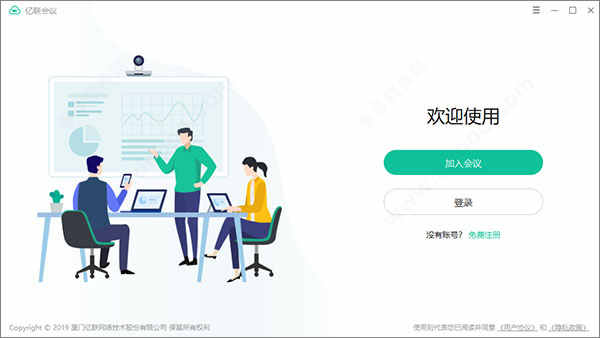
软件特点
【全球架构,智能路由】服务能力覆盖全球主要国家,保障跨地区会议的稳定高效
【安全可靠,放心使用】
专业的安全保障措施,保障平台及用户隐私安全
【开放兼容,接入无忧】
优质的平台兼容性能,兼容第三方终端互联
【专业技术,优质体验】
200+音视频核心技术专利,保障优质体验
亿联会议怎么用
【基本操作】1、依提示进行安装;
ps:PC端支持Windows 7及以上,macOS 10.12及以上版本的操作系统。
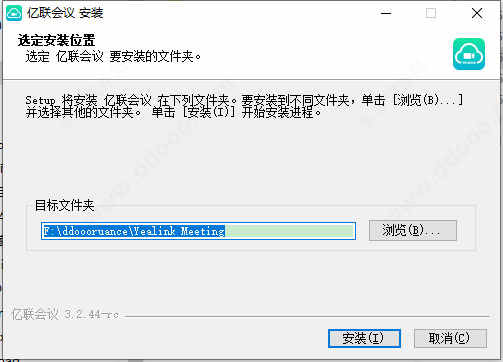
2、安装完成后运行软件;
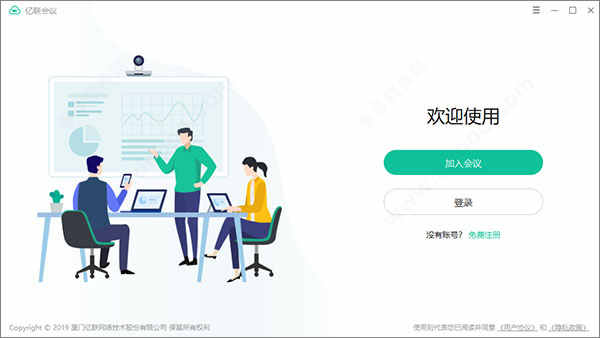
3、点击加入会议,你可以跳过注册与登录步骤,直接输入会议ID(企业号.会议号)加入视频会议,此功能适用于希望快速入会的未登录用户;
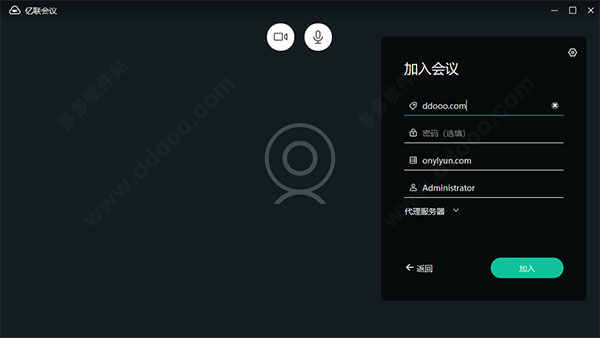
4、对于已注册用户,点击登录打开登录页面,输入注册的手机号和密码登录客户端。你也可以在登录页面点击验证码登录,输入注册的手机号和收到的验证码进行登录。 如果你忘记密码,在登录页面,点击忘记密码,可根据提示找回密码;
5、对于未注册用户,点击免费注册,根据提示开始注册
6、登录时如果需要配置代理服务器,点击右上角“登录设置”进行配置,配置成功后,即可正常登录会议。
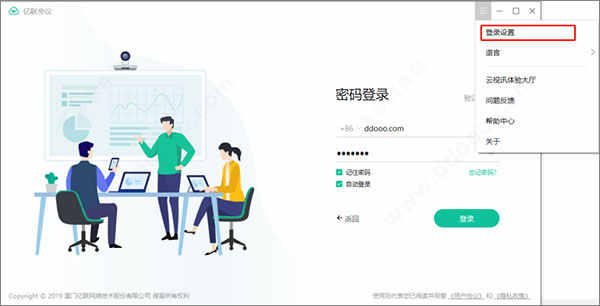
【创建会议】
1、发起会议
点击左侧导航栏上的首页 > 新会议。 开始即时会议,会议ID随机产生,属于临时发起讨论。
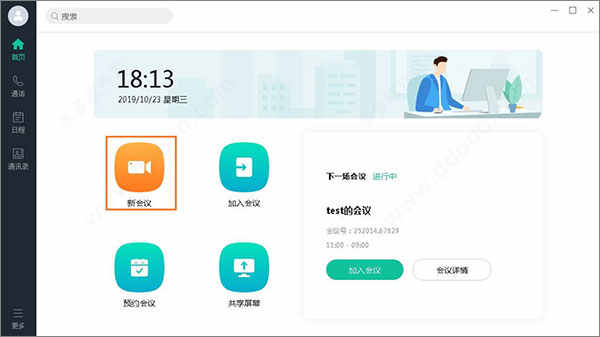
2、预约会议
(1)搜索通讯录,可直接添加与会者。
(2)输入邮箱,添加其他联系人。
(3)创建成功后,所有与会者将收到邮件通知(前提条件:会议管理员在个人资料里填写邮箱)。
(4)点击左侧导航栏上的首页 > 预约会议。
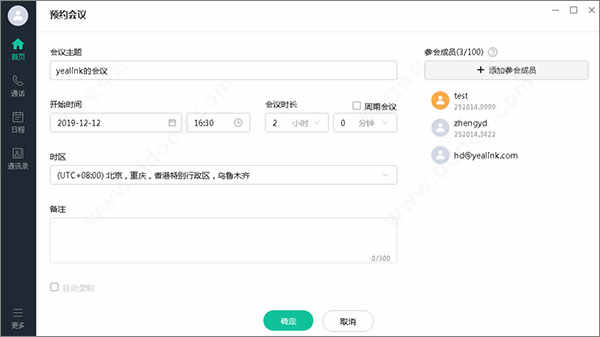
【进入会议】
1、受邀入会
被添加为与会者,通过受邀入会。
(1)会议开始时,接听即可入会(前提是会议管理员已开启自动呼叫)。
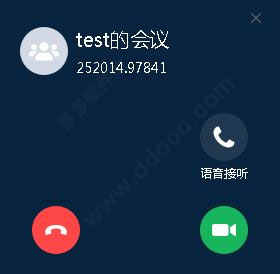
(2)会议列表中点击视频加入/语音加入。
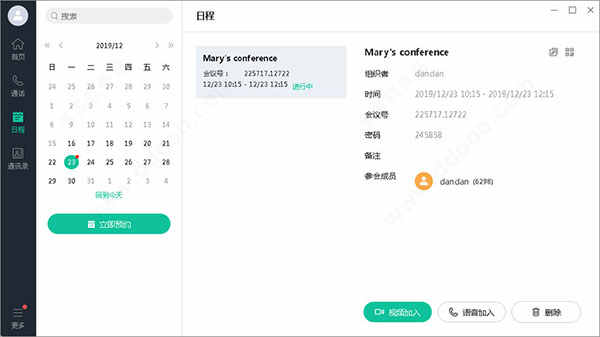
2、会议ID入会
没有被添加为与会者,通过会议ID(企业号 会议号)和密码入会。
(1)点击左侧导航栏上的首页 > 加入会议。
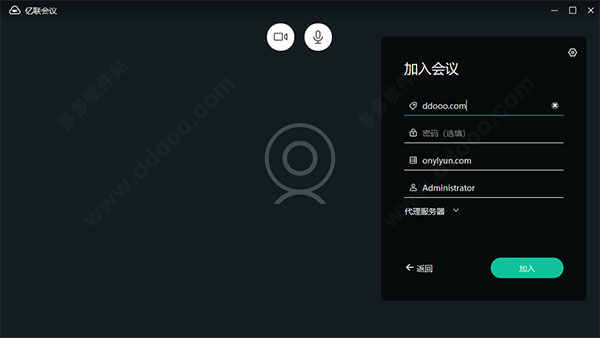
3、链接入会
当收到其他与会者分享的入会链接,如果已安装亿联会议客户端,打开链接即可入会。
4、呼叫会议ID入会
你可以在通话页面,呼叫会议ID(企业号 会议号),输入密码后加入会议。
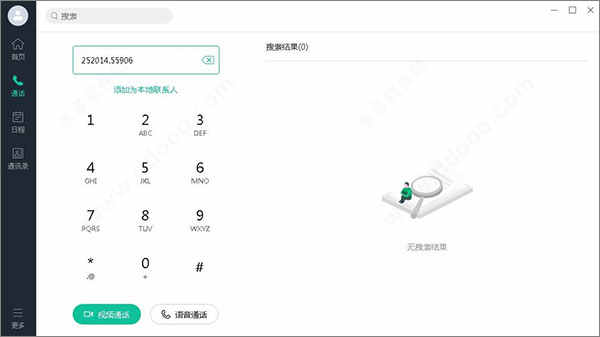
5、无登录帐号入会
如果没有亿联云会议帐号,无需登录,使用会议ID(企业号 会议号)和密码免帐号入会。
【通讯录管理】
点击左侧导航栏上的通讯录,打开通讯录页面。
1、如果个人帐号已加入企业中,页面将显示所在企业的企业通讯录
2、通过复制链接或分享二维码,邀请同事加入企业
3、查看企业通讯录下的联系人、群组或会议室设备详情,并对其发起视频呼叫或语音呼叫
4、查看企业通讯录下的云会议室列表,点击视频呼叫或语音呼叫可进入云会议室
5、添加本地联系人
6、支持呼叫云视讯体验大厅和视频客服
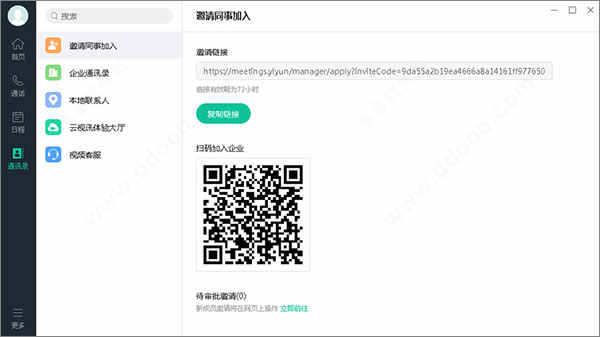
7、如果个人帐号未加入任何企业,页面将提示创建企业
(1)创建企业
(2)添加本地联系人
(3)支持呼叫云视讯体验大厅和视频客服
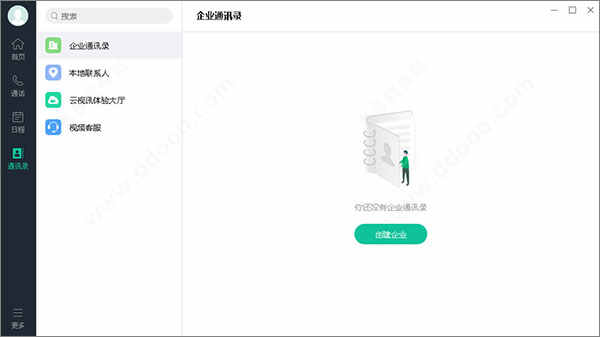
适用场景
1、多方会议:任何时间地点,召开多方视频会议,提升沟通效率。2、通信协作:从文件评审、远程答疑到远程评课、远程会诊,让多方通信协作更简单。
3、远程培训:不用花费精力集中线下培训,视频培训能够极大提升企业的培训效率。
4、远程招聘:在办公室完成全球人才招聘,音容俱在的视频让招聘面试工作更高效。
5、视频课堂:高清、互动性强的远程视频课堂,让优秀教育资源利用更合理。
6、视频客服:视频互动,让企业的客户服务更生动、贴心。
更新日志
v4.2.8版本1、Bug修复和其他体验优化
v4.0.18版本
用户体验优化
软件bug修复
人气软件





























